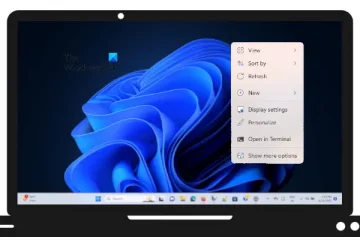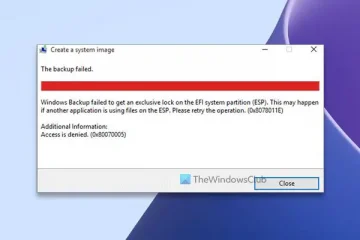Terkadang saat Anda menggunakan Excel, Anda mungkin memiliki data yang dimasukkan di beberapa kolom, dan Anda mungkin ingin menggabungkan kolom. Salah satu manfaat utama menggunakan perangkat lunak spreadsheet seperti Excel adalah Anda dapat dengan mudah menggabungkan kolom dengan rumus dan fungsi sederhana, menggabungkan dua (atau lebih) kolom menjadi satu.
Cara paling sederhana untuk menggabungkan beberapa kolom di Excel adalah dengan menggunakan simbol Ampersand & dan rumus sederhana. Jika Anda baru dalam hal ini, jangan khawatir, kami akan memandu Anda dan menunjukkan cara menggabungkan dua (atau lebih) kolom di Excel. Ini berfungsi sama dengan setiap versi Excel di setiap platform tempat Excel bekerja, termasuk Windows PC, MacOS, iPad, iOS, Android, dan web.
Cara Menggabungkan Dua (atau Lebih) Kolom di Excel
Untuk tujuan demonstrasi, mari permudah dan asumsikan Anda ingin menggabungkan Kolom A dengan Kolom B, dan menampilkannya di Kolom C.
Menggabungkan Dua+ Kolom Tanpa Spasi di Excel
Untuk menggabungkan Kolom A dan B ke dalam Kolom C, kami akan menggunakan sintaks rumus berikut di Kolom C baris 2, atau C2:
=A2&B2
p>
Catatan kita mulai di baris kedua dan sel ke bawah karena baris pertama (A1, B1) kita anggap memiliki header untuk memberi label pada kolom tersebut. Jika tidak ada label pada kolom dan Anda hanya bekerja dengan data mentah, Anda dapat menggunakan=A1&B1 sebagai gantinya.
Menambahkan Spasi Di Antara Data Kolom Gabungan
Jika Anda menggabungkan dua kolom (atau lebih) dan menginginkan pemisahan/spasi berada di antara setiap kumpulan data saat digabungkan (misalnya, untuk kolom nama depan dan belakang, atau kumpulan data yang Anda ingin dipisahkan dengan spasi) gunakan sintaks berikut sebagai gantinya:
=A2&””&B2
Menggabungkan Tiga, Empat, Lima, dll Kolom di Excel
Jika Anda ingin menggabungkan tiga kolom, rumusnya akan seperti ini:
=A2&B2&C2
Dan untuk menggabungkan empat kolom:
=A2&B2&C2&D2
Dan seterusnya.
Menggabungkan Seluruh Kolom dengan Isi Bawah di Excel
Fungsi Isi di Excel memungkinkan Anda dengan mudah membawa rumus dari sel pertama ke semua sel tambahan dalam kolom. Ada dua cara untuk melakukannya.
Pilih sel dengan rumus yang Anda masukkan (dalam hal ini, berisi’=A2&” “&B2′) Seret sudut sel tersebut ke bagian bawah kolom data untuk diisi sepenuhnya
Anda juga dapat memilih sel dengan rumus yang dimasukkan, lalu pilih menu Edit (atau Edit dari pita) > Isi > Isi Bawah
Untuk apa nilainya, ini jelas mencakup penggabungan dua (atau lebih) kolom dengan Microsoft Excel, tetapi Anda sebenarnya dapat menggunakan rumus yang sama di aplikasi Numbers untuk menggabungkan kolom juga.
Meskipun ini adalah cara termudah untuk menggabungkan kolom dengan Excel, ada cara lain, rumus lain, dan fungsi lain (seperti CONCATENATE) yang akan melakukan tindakan serupa. Apakah Anda menggunakan pendekatan lain untuk menggabungkan dan menggabungkan kolom di Excel? Apakah Anda memiliki metode yang disukai? Beri tahu kami pengalaman dan pemikiran Anda sendiri di komentar.